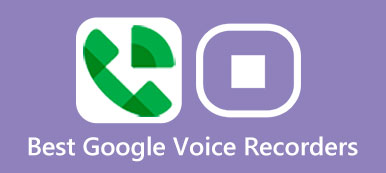– “你用什麼設備來錄製講座?”
– “任何人都可以推薦好的講座錄音機來在手機上錄製和編目講座。付費或免費都可以!”
– “有人知道在 Mac 上錄製講座的好軟體嗎?”

雖然聽課時可以做筆記,但很難把所有重點都寫下來,而且你不能要求教授經常重複同樣的事情,對吧?
這時候,你需要一個工具來記錄所有的講座。 其實一個好 演講錄音機 從你新的一年開始就扮演著重要的角色。 您不僅可以錄製講座內容,還可以錄製其他新想法和有意義的對話。 在本文中,我們收集了市場上一些熱門的錄音機設備和軟件/應用程序,供您參考。
第 1 部分:適用於計算機/智能手機的最佳講座錄音軟件
在 Apeaksoft 上,我們承諾為您提供經過驗證的內容。以下是我們為此所做的努力:
- 當涉及我們評論中的所有選定產品時,它們的受歡迎程度和您的需求是我們的重點。
- 我們的 Apeaksoft 內容團隊已經測試了下面提到的所有產品。
- 在測試過程中,我們團隊將重點放在其突出特點、優缺點、設備相容性、價格、使用情況等顯著特點。
- 在評論資源方面,我們利用了值得信賴的評論平台和網站。
- 我們收集用戶的建議並分析他們對 Apeaksoft 軟體以及其他品牌程式的回饋。

如果您更喜歡在iPhone,Android,Windows或Mac平台上錄製講座,這裡有一些明智的選擇。 因此,您可以輕鬆快速地在課堂上錄製講座,無需額外購買或設備。
請注意,如果您想使用錄音應用程序錄製演講,請盡最大努力使設備靠近演講者。 此外,安靜的環境也很重要。 否則,過多的噪音會降低您的演講錄音質量。
1. 電腦上最佳講座錄音機 – Apeaksoft Screen Recorder
如果您正在尋找在Mac或Windows計算機上錄製課堂講座的最佳方式,那麼Apeaksoft 屏幕錄像大師 應該是你的第一選擇。 它是一款適合初學者的屏幕錄像機,可讓您輕鬆錄製任何屏幕和音頻。
此外,這個最好的演講錄音軟件提供了各種編輯工具。 您可以在錄製過程中自由添加文本、箭頭、高光、水印、步驟工具和其他繪圖工具。

4,000,000 +下載
步驟1在您的計算機上下載並安裝該程序。 安裝後打開。
步驟2如果您想錄製在線講座,您可以使用 視頻錄像機 記錄計算機屏幕。 但是,如果您正在上課,您可以使用 錄音大師 僅錄製來自麥克風的聲音。 你甚至可以選擇 攝像頭 當您需要使用網絡攝像頭拍攝整個講座時。

步驟3這裡我們以在線課堂錄音機為例。 選擇 Video Recorder 後,請選擇要捕獲的區域。 然後你需要啟用 系統聲音 同時從講座視頻中獲取聲音。

步驟4如果您已完成設置,請點擊 REC 按鈕開始錄製。 在錄製過程中,您可以添加自定義註釋,例如正方形、橢圓、線條、箭頭、放大鏡和文本。 您可以點擊 停止 講座結束時按鈕。然後您可以預覽並將其保存到您的電腦。

2. iOS 最佳講座錄音機 – iOS 螢幕錄製
如果您在Apple設備上使用iOS 11,則可以直接嘗試內置iOS屏幕錄製功能。 無需為iPhone安裝任何第三方講座錄音機應用程序。
- 免費錄製講座。
- 支持錄音系統聲音和麥克風音頻。
- 將錄製的音頻或視頻文件直接導出到Photos應用程序。
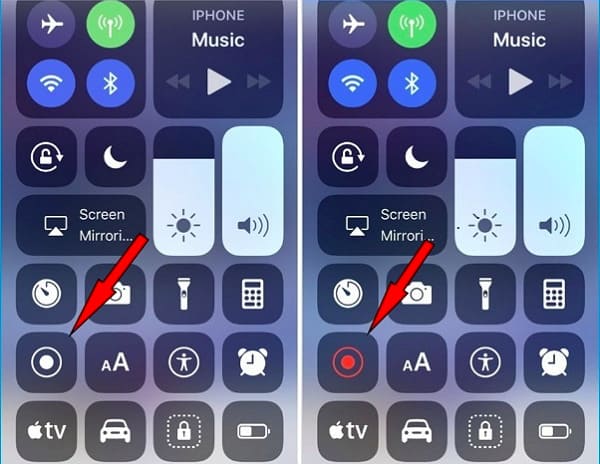
3. Android 最佳講座錄音機 – AZ Screen Recorder
AZ Screen Recorder可以成為Android上最好的演講錄音機應用程序。 不需要root。 因此,您可以安全地在Android手機或平板電腦上錄製講座。 此外,它還提供許多有用的屏幕或錄音功能。 您需要購買才能訪問所有功能。 但是,AZ Screen Recorder包含廣告。
- 在Android上捕獲視頻或音頻,沒有時間限製或水印。
- 錄製麥克風的音頻並自動混合到截屏視頻中。
- 啟動和停止錄音的一個動作。
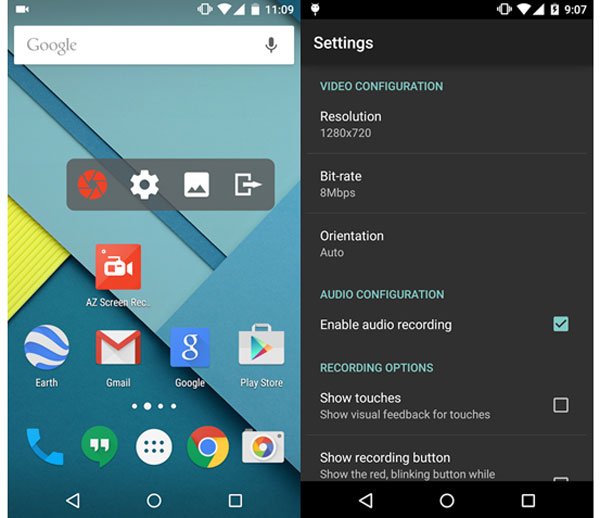
| 支持的操作系統 | 用音頻錄製講座視頻 | 可調輸出視頻和音頻設置 | 沒有包含廣告 | |
|---|---|---|---|---|
| Apeaksoft屏幕錄像機 | 在Windows,Mac | √ | √ | √ |
| iOS屏幕錄製 | iOS 11及更高版本(iPhone,iPad,iPod Touch) | X | X | √ |
| AZ屏幕錄像機 | Android | X | √ | X |
部分2:來自亞馬遜的5流行數字講座錄音機
如果您想捕捉講座的每一個細節,那麼您可以選擇像講課記錄筆這樣的數字講課記錄設備。 它比普通的錄音機應用程序做得更好。 因為它們只能捕捉近場聲音。 總之,演講錄音設備可以適應更多的錄音場合。
1。 索尼ICD-PX333
這款用於會議記錄的最佳錄音機提供 4GB 內部閃存。 此外,您還可以獲得microSD擴展、內存插槽、曲目標記、智能降噪、AB重複等有用的功能。 之後,您可以使用 USB 數據線將錄音文件傳輸到 Mac 或 PC。 但是,它不適用於 Windows 10 或最新的 Mac 系統。

2。 奧林巴斯WS-853
您可以從 Olympus 演講錄音機中獲得 8GB 內存,這是最好的採訪錄音機。 更重要的是,奧林巴斯 WS-853 提供 0.5 倍至 2.0 倍的播放速度控制。 因此,您可以在此處以可調節的速度錄製講座以進行回放。 此外,奧林巴斯錄音機允許USB直接連接電池充電。

3。 索尼ICD-UX560
索尼 ICD-UX560 比亞馬遜上面的錄音機產品便宜。 但是您仍然可以獲得很多錄音功能。 使用高靈敏度麥克風,您可以錄製講座, 縮放會議,面試和其他表現出色的人。 此外,您還可以獲得 4GB 內存,可讓用戶錄製長達 159 小時的語音。

4。 Tascam DR-05
Tascam DR-05 具有內置的全向麥克風。 因此,您可以錄製具有更豐富的低音響應和更好的錄音體驗的語音和音樂。 其輕巧緊湊的設計使其在大多數情況下都可以方便地錄製講座和語音。 因此,Tascam DR-05 是一款適用於學生、音樂家、記者等的優秀演講錄音機。

5。 索尼ICD-PX470
與上述索尼演講錄音機產品相比,索尼ICD-PX470體積更大,體積更大。 它需要2 AA鹼性,您無法獲得USB充電或背光功能。 但您仍然可以使用它來錄製講座,最長可達55小時。 嗯,它提供直接USB連接,以便快速將語音文件傳輸到PC。

第 3 部分:最佳講座錄音機常見問題解答
可以錄製大學講座嗎?
在大多數情況下,沒關係。 作為學生,您可以在課堂上錄製講座,尤其是在您獲得教授或大學其他權威的許可時。
如何在線錄製現場講座?
正如我們所說,如果您想在線錄製現場講座,您應該嘗試使用 Apeaksoft Screen Recorder,它可以 在電腦上錄製視頻 以最好的質量。
錄音機比手機好嗎?
如果您在談論錄音功能,那麼是的。 數字錄音機應該比電話錄音機專業得多。 它具有更長的電池壽命和降噪功能。
結論
從上面 演講錄音設備 和應用程序,您可以比以前更輕鬆地錄製課堂講座。 因此,無論您使用數字錄音機還是應用程序,您都可以在這裡獲得高質量的錄音。 在筆記本電腦或數字設備上錄製講座只是小菜一碟。
如果您想推薦任何其他優秀的演講記錄器,請隨時與我們聯繫。 當然,您也可以在下面的評論中寫下您遇到的困難。 我們很樂意隨時幫您解決任何問題。 好的,謝謝你的閱讀。